Apple HomeKit產品在台灣市場很難賣又難買,而且價格昂貴是很多人不願下手的原因,因此過去就曾經寫過「低成本快速搭建:教你使用小米結合Apple智慧家庭HomeKit」教學,是可以透過小米開關直接放入HomeKit上,在iOS 12上推出Siri捷徑後,讓更多App功能都可以透過Siri語音來啟動,米家iOS版在v4.10.0更新後,也正式能讓米家所有產品獲得了一個解放,也可以透過Siri來控制小米空氣清淨機、檯燈或插頭等,相信這功能是大家一直夢寐以求的,如今可以透過這篇教學來實現。
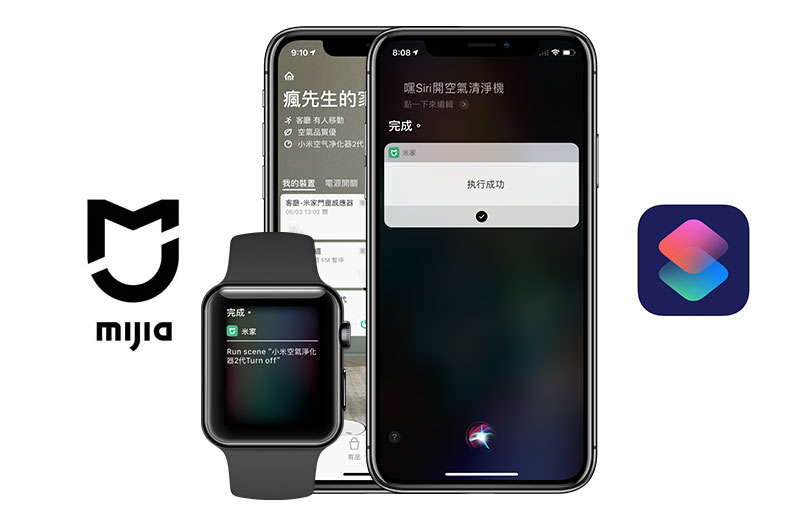
前提條件
首先要讓米家能夠與《Siri捷徑》功能結合,必須要先達成底下幾個條件
- iOS 12 或更高版本
- 米家 App 需升級至 v4.10.0 或更高版本(米家-專業物聯智慧家居應用下載)
- 需先安裝「Siri捷徑」,如果不了解建議先透過「這篇教學了解」
- 購買小米產品後,先將米家App將所有小米產品連結好
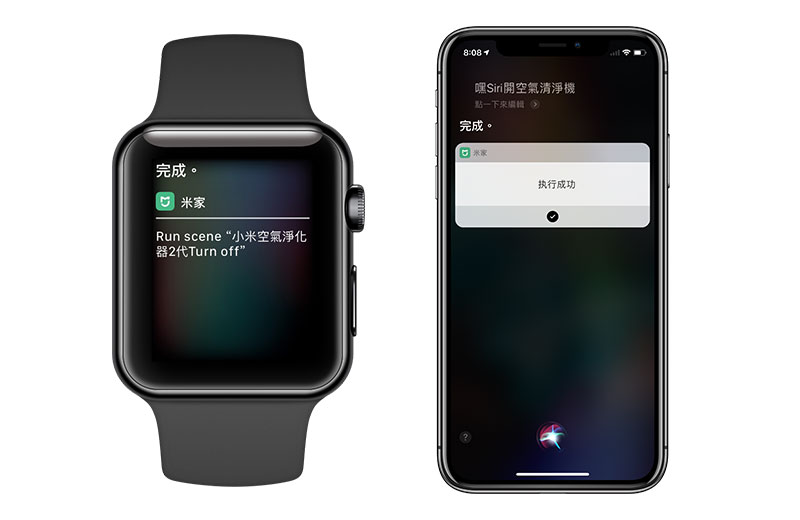
最省錢 iOS智慧生活功能:解開米家Siri捷徑功能
步驟 1
開啟米家App,切換至「我的」頁面,點選「設定」>「實驗室功能」。
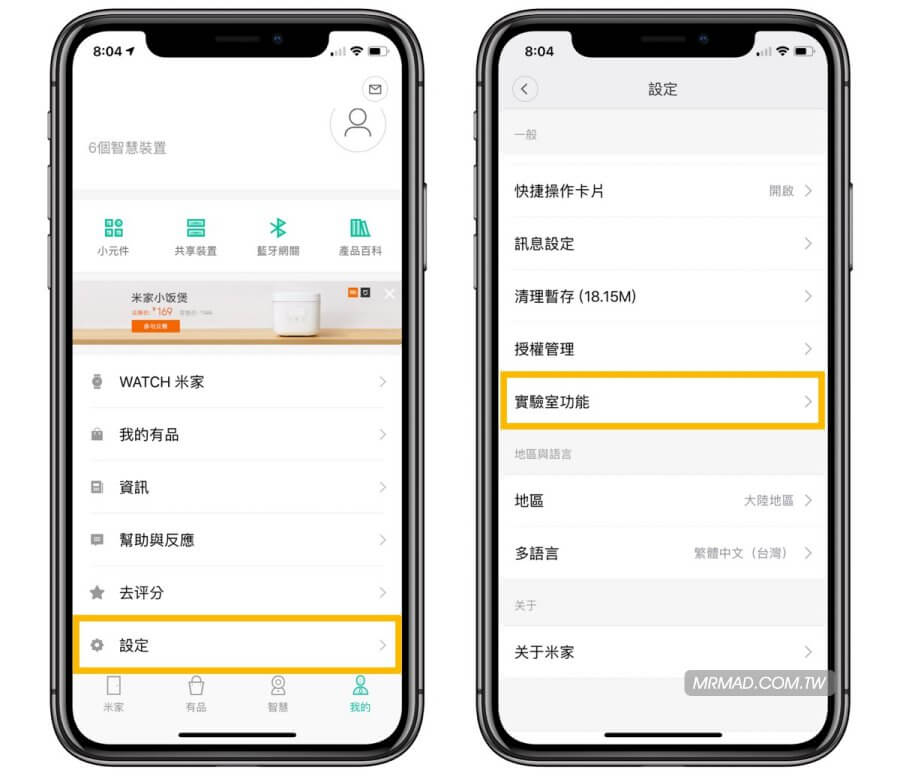
步驟 2
選擇「iOS 捷徑」,開啟「將米加場景添加到捷徑」。
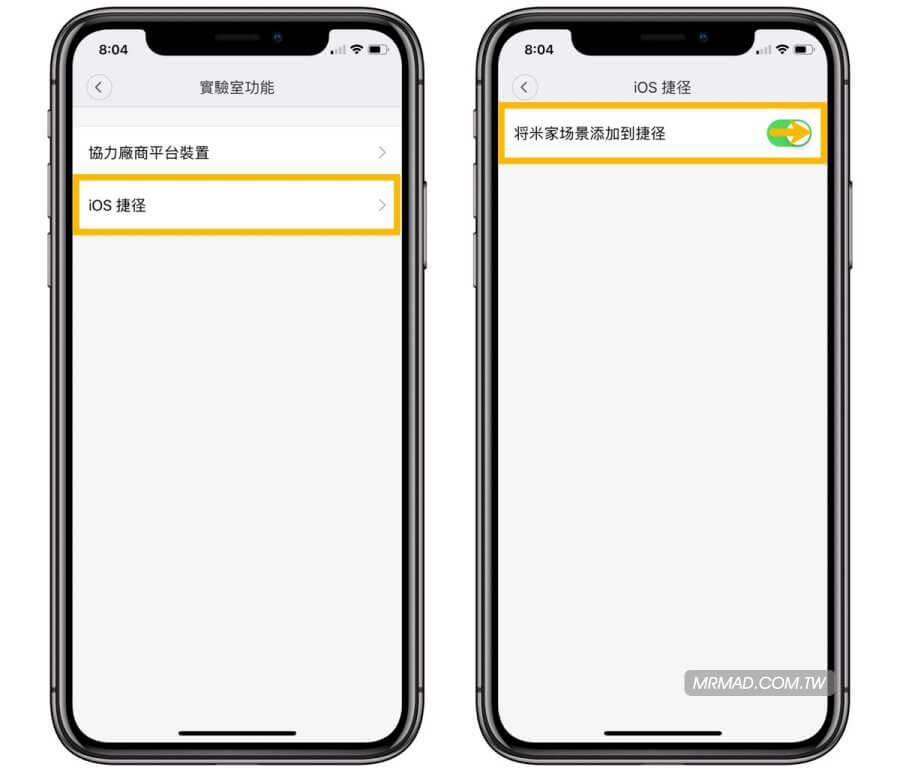
最省錢 iOS智慧生活功能:單獨設定小米產品連結Siri捷徑
底下這個範例是以小米空氣清淨機為範例,當然也可以用在小米智慧插頭或米家床頭燈等。
步驟 1
切換「智慧」頁面,點擊右上角「+」,選擇「手動執行」。
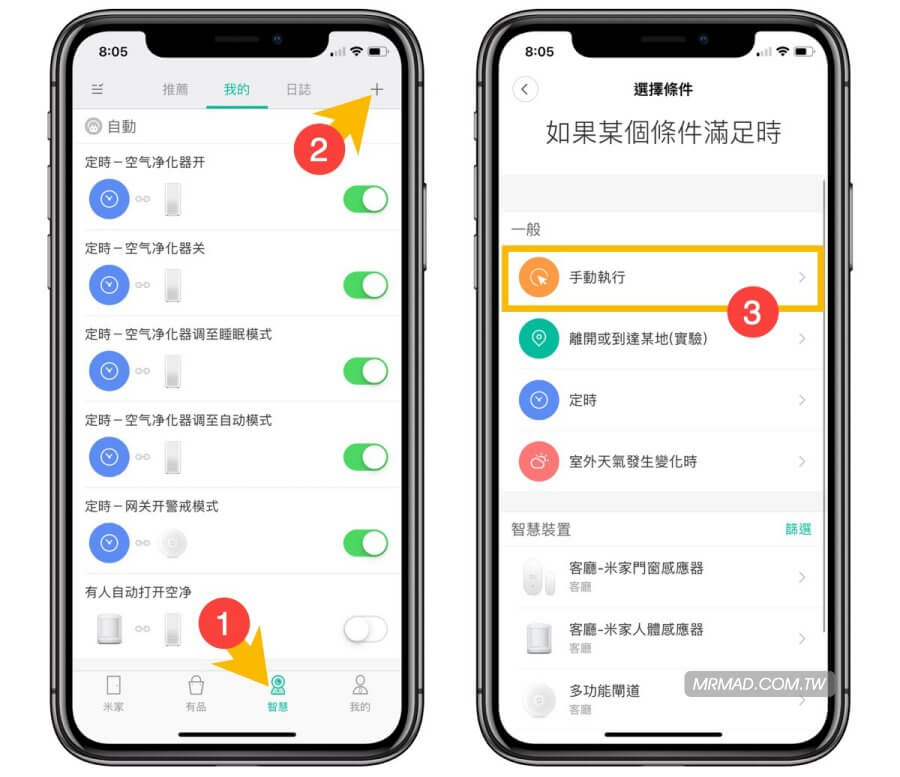
步驟 2
從智慧裝置清單中選擇「小米空氣淨化器2代」(依照自己想控制設備選擇),選擇「Turn on」也就是開啟意思。
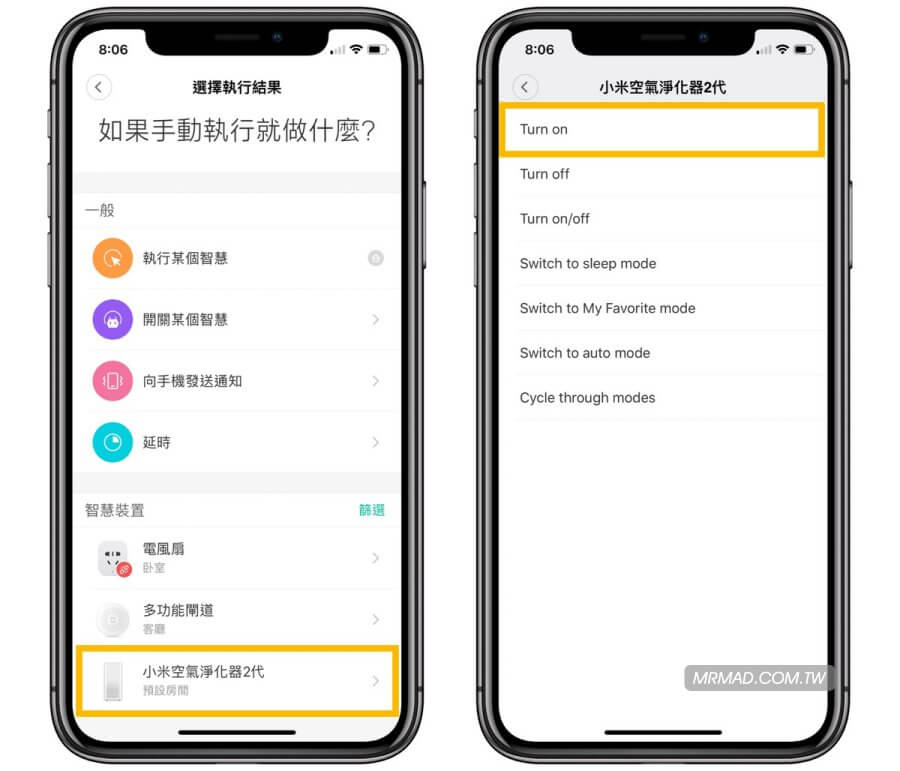
步驟 3
點擊右上角「儲存」後,會跳出使用須知點「同意並繼續」,就會在清單中看見手動會有「添加到 Siri」按鈕,點擊它去設定。
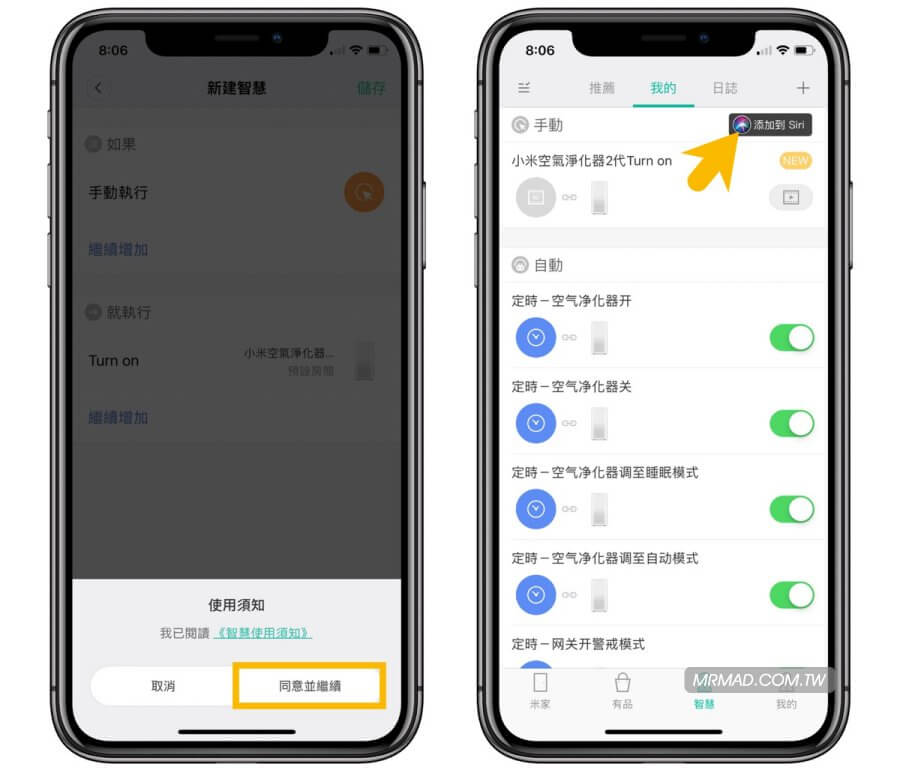
步驟 4
在選擇要設定的設備,同樣點擊「添加到 Siri」按鈕,就可以點擊紅色按鈕開始錄製「Siri指令」,這就沒有硬性規定要什麼,依照自己喜歡和最容易記得住的指令來說,像是開空氣清淨機、開清淨機、除髒空氣等,確定後別忘記要按下「完成」。
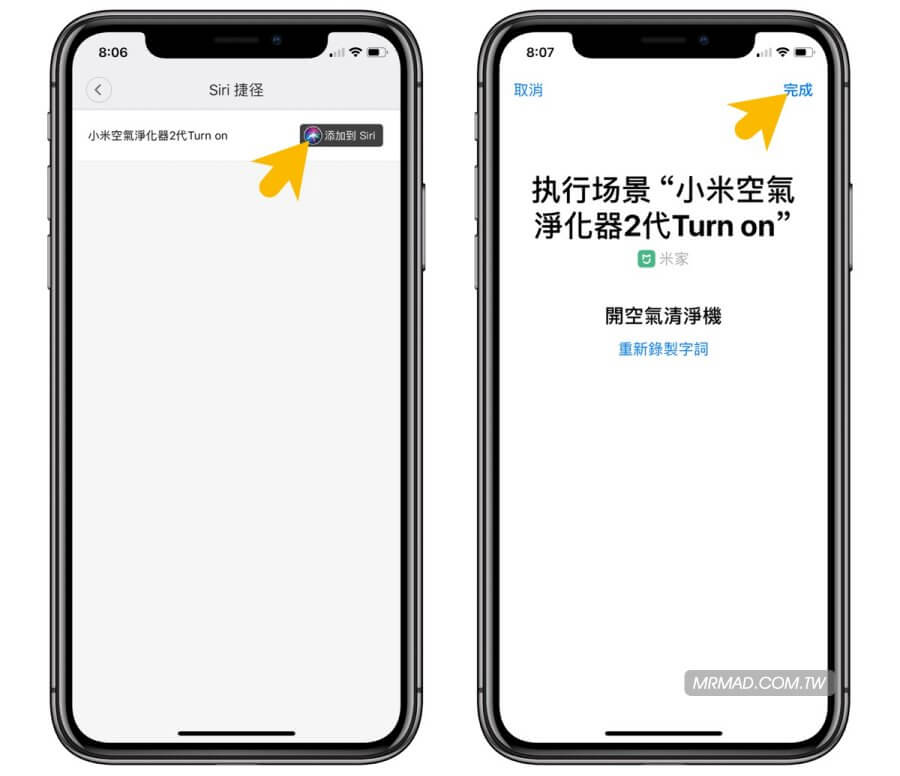
步驟 5
當設定完 Siri捷徑後,會看見有一個 Turn on 控制,那為什麼範例有兩個?因為瘋先生除了有設定一個開機,還另外多建立一個關機指令,如何製作關機指令?就是依照前面步驟再做一次,並選擇「Turn off」就是關機指令,這樣就設定完成了!就可以叫出 Siri來幫我們開關小米空氣清淨機。

透過 Siri 來控制小米設備
在不用解鎖狀態下,可直接說「嘿~Siri開空氣清淨機」,馬上小米空氣清淨機就會直接開機,如果說「關空氣清淨機」就會立即將小米空氣清淨機關機,很方便對吧?現在不用動手只要動嘴就可以,慘了慘了!越來越便利。
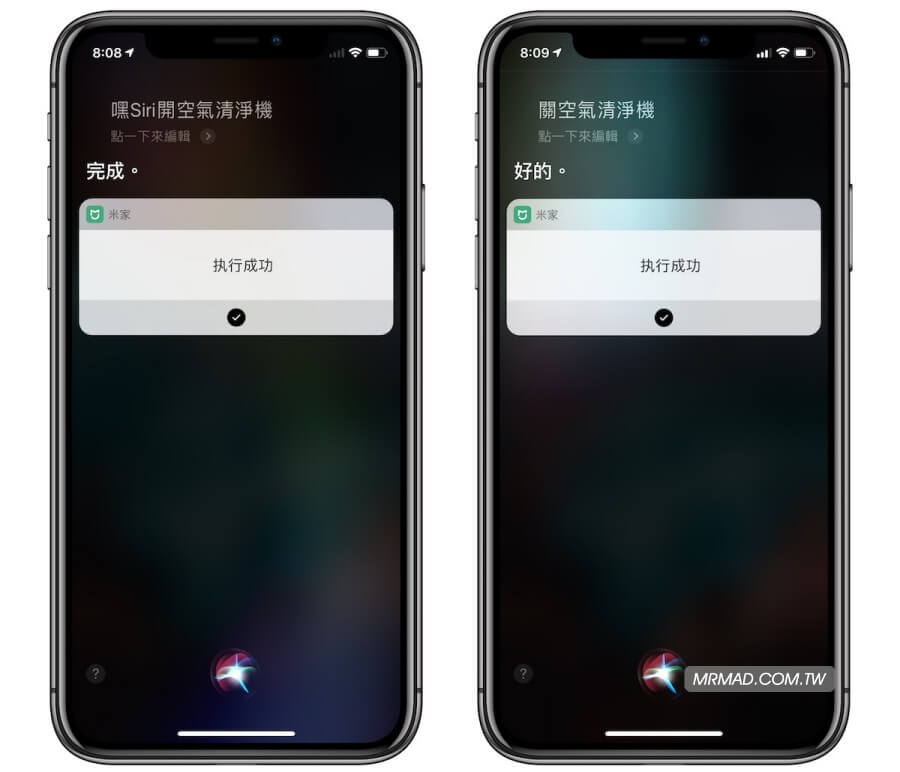
那 Apple Watch 行不行?當然可以,同樣叫出 Siri 也可以替我們關閉,不過要新款 Apple Watch S4才會比較順暢些,舊款卡的要命。
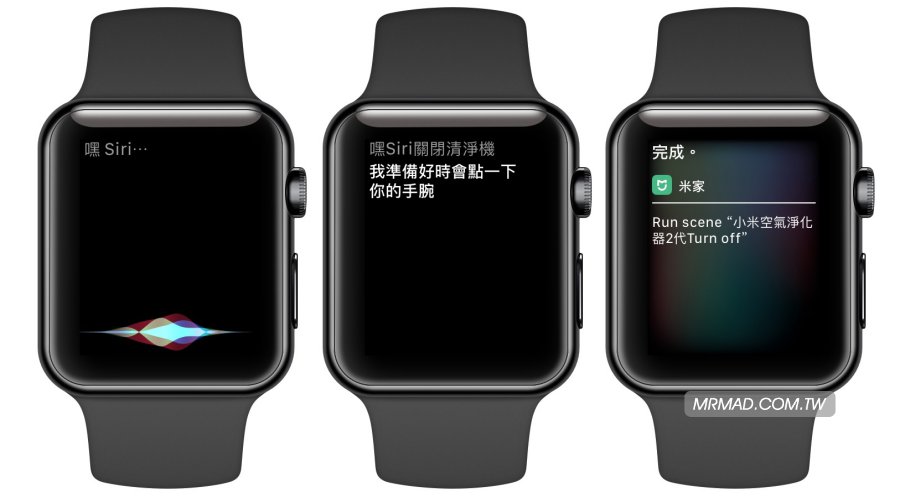
看完以上教學後是否感覺不需要買HomeKit產品,現在改買小米智慧居家也是可以透過Siri來控制,也是最省錢又最便利的一個方案,如果你已經成功,也歡迎將本篇文章分享給更多人知道。
延伸閱讀
想了解更多Apple資訊、iPhone教學和3C資訊技巧,歡迎追蹤 瘋先生FB粉絲團、 訂閱瘋先生Google新聞、 Telegram、 Instagram以及 訂閱瘋先生YouTube。